ワークロード VM を Google Cloud NetApp Volumes に接続する
Google Cloud NetApp Volumes は、共有ファイル サービスとストレージ管理機能の迅速なプロビジョニングにより、クラウドベースのアプリケーションのデプロイを高速化します。NetApp Volumes を VMware Engine に接続すると、ワークロード仮想マシン(VM)のゲスト OS 内から NetApp Volumes ボリュームをマウントできます。
VMware Engine で NetApp Volumes を使用する場合の一般的なユースケースを次に示します。
- 仮想デスクトップ インフラストラクチャ(VDI)
- VM ホーム ディレクトリの作成
- ファイル サービスの設定
- アプリケーションとデータベース用の共有ファイル ストレージ
また、Compute Engine と Google Cloud VMware Engine の VM は、どちらも同じボリュームをマウントできます。次の図は、VMware Engine と Compute Engine で使用される Google Cloud NetApp Volumes を示しています。
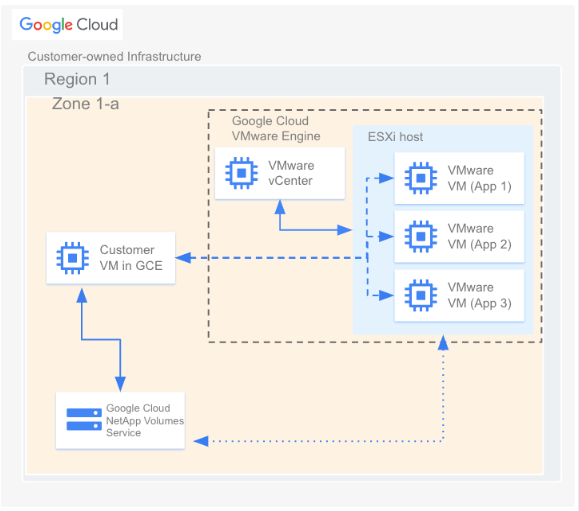
準備
このドキュメントでは、次の作業が完了していることを前提としています。
- 選択したロケーション、サービスレベル、容量、データ暗号化、AD ポリシーを使用して、ストレージ プールを作成している。
- 特定のリージョンで、選択したパラメータ(割り当て済み容量やプロトコル タイプなど)を持つ既存のストレージ プールにボリュームを作成している。このドキュメントで説明する接続には、NFSv3、NFSv4、SMB ボリュームを使用できます。
- ボリュームと同じリージョンにプライベート クラウドを作成している。
VPC ネットワークの詳細を取得する
VMware Engine と NetApp Volumes の間にピアリング接続を作成する場合は、NetApp Volumes で使用される VPC ネットワークの詳細が必要になります。これらの詳細を取得する手順は次のとおりです。
Google Cloud コンソールで、[VPC ネットワーク ピアリング] ページに移動します。
[プロジェクトを選択] をクリックし、ピアリング接続を含む組織、フォルダ、またはプロジェクトを選択します。
プロジェクトの NetApp Volumes で作成されたピアリング接続を選択します。接続の名前は
sn-netapp-prodです。ピアリングされた VPC ネットワークが複数ある場合は、同じ名前のピアリング接続が複数表示されることがあります。VPC ネットワーク ピアリング接続を設定したユーザーは、他のユーザーが VMware Engine に使用する接続を決定する際に支援できます。
[ピアリングした VPC ネットワーク] フィールドと、[ピアリングしたプロジェクト ID] フィールドをコピーします。これらはそれぞれ、netapp で始まり、-tp で終わります。
ピアリング接続を作成する
2023 年 11 月 12 日以降に VMware Engine プロジェクトとプライベート クラウドが作成された場合、次の手順を実施してください。このような環境の VPC ピアリングを作成する方法については、VPC ネットワークのピアリングをご覧ください。
Google Cloud コンソールで、[VPC ネットワーク ピアリング] ページに移動します。
[プロジェクトを選択] をクリックし、ピアリング接続を作成する組織、フォルダ、またはプロジェクトを選択します。
[作成] をクリックします。
[名前] フィールドに、ネットワーク ピアリングの名前を入力します。(例:
peering-2-netapp-volumes)です。[VMware Engine ネットワーク] セクションで、デフォルトの [現在のプロジェクト内] を選択したままにします。ピアリングする VMware Engine ネットワークを指定します(
ven1など)。[ピアリング] で [Google Cloud NetApp Volumes] を選択します。
[サービス テナント プロジェクト ID] フィールドに、ボリュームを含む Google Cloud プロジェクトのピアリングされたプロジェクト ID を入力します。
[サービス テナント VPC 名] フィールドに、ボリュームが含まれているピアリングした VPC ネットワークの名前を入力します。
[ルート交換] セクションで、デフォルト設定をそのまま使用します。
[作成] をクリックします。
ボリュームをマウントする
ピアリング ステータスが Active として一覧に表示されると、NetApp Volumes のボリュームをマウントできます。VMware VM のゲスト OS 内からマウント プロセスを実行します。
NFS ボリュームをマウントするには、次のようにします。
Google Cloud コンソールで、[NetApp Volumes] > [Volumes] に移動します。
[プロジェクトを選択] をクリックし、ボリュームを含む組織、フォルダ、またはプロジェクトを選択します。
NFS エクスポートをマウントする NFS ボリュームをクリックします。
右にスクロールして、[More](more_vert)をクリックし、[Mount Instructions] をクリックします。
表示される [Mount Instructions for NFS] ウィンドウに表示される手順に沿って操作します。マウント手順は、ボリュームに構成した NFS プロトコルによって若干異なる場合があります。
SMB ボリュームをマウントするには、次のようにします。
Google Cloud コンソールで、[NetApp Volumes] > [Volumes] に移動します。
[プロジェクトを選択] をクリックし、ボリュームを含む組織、フォルダ、またはプロジェクトを選択します。
SMB 共有をマッピングする SMB ボリュームをクリックします。
右にスクロールして、[More](more_vert)をクリックし、[Mount Instructions] をクリックします。
表示される [Mount Instructions for SMB] ウィンドウに表示される手順に沿って操作します。
ボリュームをマウントしたら、ボリュームの編集で説明されている標準インターフェースを使用してボリュームを管理できます。

